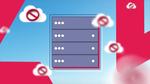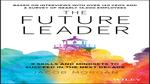كيفية ضبط الوقت على الساعات الذكية الأندرويد

مقدمة حول ضبط الوقت في الساعات الذكية الأندرويد
تعتبر الساعات الذكية من التقنيات الحديثة التي تسهل علينا الكثير من الأشياء اليومية. واحدة من هذه الميزات المهمة هي قدرتها على ضبط الوقت تلقائيًا عند الاتصال بالإنترنت. ولكن في حالة عدم توفر الإنترنت، يمكنك ضبط الوقت يدويًا لضمان عمل تطبيقات تتبع اللياقة البدنية بسلاسة والاحتفاظ بمواعيدك. سنستعرض في هذا المقال كيفية ضبط الوقت على جميع أنواع الساعات الذكية التي تعمل بنظام الأندرويد.
توصيل هاتفك وساعتك الذكية قبل ضبط الوقت
قبل أن تقوم بتغيير الوقت على ساعتك الذكية، تأكد من أنك قد قمت بتوصيل ساعتك الذكية بهاتفك. في معظم الأحيان، تتبنى الساعة الإعدادات الصحيحة تلقائيًا من هاتفك، لذا يجب أن يؤدي تحديث الوقت على هاتفك إلى تحديث الوقت على ساعتك حتى لو لم تكن متصلة بالإنترنت.
زهور الدم الحلقة 301
كيفية تغيير الوقت من ساعتك الذكية
تغيير الوقت والتاريخ على ساعتك الذكية أمر سهل جدًا، خاصة عندما تقوم بذلك من إعدادات الساعة. اتبع هذه الخطوات لضمان أن تكون ساعتك دائمًا متزامنة مع جدول أعمالك:
- اضغط على زر التاج للانتقال إلى الشاشة الرئيسية لساعتك.
- اسحب لأسفل من أعلى الشاشة لفتح شاشة الإعدادات السريعة.
- اضغط على أيقونة الإعدادات (رمز الترس). إذا لم تتمكن من العثور عليها، اسحب لليسار.
- قم بالتمرير لأسفل واضغط على النظام.
- اضغط على التاريخ والوقت.
- لتغيير الوقت يدويًا، قم بإيقاف تشغيل التاريخ والوقت التلقائي.
- قم بالتمرير لأسفل واضغط على ضبط الوقت.
- قم بتغيير التاريخ إذا لزم الأمر ثم اضغط على ضبط التاريخ.
تعيين المنطقة الزمنية على ساعتك الذكية الأندرويد
يعتبر ضبط المنطقة الزمنية على ساعتك الذكية الأندرويد أمرًا ضروريًا، خاصة إذا كنت تسافر كثيرًا أو لديك أصدقاء وعائلة في أجزاء مختلفة من العالم. يضمن تغيير منطقة ساعتك أن تتزامن الإشعارات والمواعيد والتذكيرات مع الوقت المحلي.
تقدم معظم الساعات الذكية طريقة بسيطة لتغيير المنطقة الزمنية من إعدادات الساعة. الأمر سهل مثل الضغط على بعض الأزرار للعثور على المدينة أو المنطقة الصحيحة.
- اضغط على زر التاج للانتقال إلى الشاشة الرئيسية.
- اسحب لأسفل من أعلى الشاشة لفتح شاشة الإعدادات السريعة.
- اضغط على أيقونة الإعدادات (رمز الترس).
- قم بالتمرير لأسفل واضغط على النظام.
- قم بالتمرير لأسفل واضغط على التاريخ والوقت.
- قم بإيقاف تشغيل مفتاح المنطقة الزمنية التلقائية.
- قم بالتمرير لأسفل واضغط على تعيين المنطقة الزمنية.
- اختر منطقتك الزمنية من القائمة.
تغيير الوقت على ساعتك الذكية من هاتفك الذكي
إذا كنت لا ترغب في العبث بالأزرار الصغيرة على الساعة، يمكنك تغيير الوقت باستخدام هاتفك الأندرويد المتصل. يجب أن تكون قد قمت بتوصيل ساعتك بهاتفك خلال هذه الخطوات.
- اسحب لأسفل على هاتفك لعرض مركز التحكم.
- اضغط على أيقونة الإعدادات للوصول إلى قائمة الإعدادات.
- قم بالتمرير لأسفل واضغط على خيار النظام.
- في قائمة النظام، ابحث واضغط على التاريخ والوقت.
- تأكد من أن تعيين الوقت تلقائيًا مفعل. إذا كان مفعلًا، قم بإيقاف تشغيله.
- اختر الوقت.
- قم بضبط الوقت حسب رغبتك.
- اضغط على موافق لتأكيد التغييرات.
كيفية تغيير تنسيق الوقت إلى 12 ساعة أو 24 ساعة على ساعتك الذكية
بالنسبة لبعض الساعات الذكية التي تعمل بنظام الأندرويد، يمكن التبديل إلى تنسيق 24 ساعة من إعدادات الساعة، مما يسمح بإجراء تعديل سريع وسهل. قد تحتاج إلى اتباع مسار مختلف مع بعض الطرازات. بعد توصيل ساعتك بهاتف الأندرويد الخاص بك، قد تحتاج إلى تغيير إعدادات هاتفك، حيث ستجد الخيار لتخصيص تنسيق الوقت لسطح ساعتك إلى 24 ساعة.
سواء كنت تفضل تنسيق 12 ساعة القياسي أو تنسيق 24 ساعة المستلهم من الجيش، فإن الحصول على ساعتك الذكية لعرض الوقت بالطريقة التي تفضلها هو مجرد بضع لمسات بعيدًا.
- اسحب لأسفل على هاتفك لعرض مركز التحكم.
- اضغط على أيقونة الإعدادات للوصول إلى قائمة الإعدادات.
- قم بالتمرير لأسفل واضغط على النظام في قائمة الإعدادات.
- على شاشة النظام، اضغط على التاريخ والوقت للوصول إلى إعدادات التاريخ والوقت.
- تحت تنسيق الوقت، تحقق مما إذا كانت استخدام الافتراضي المحلي مفعلة. إذا كانت مفعلّة، قم بإيقاف تشغيلها.
- قم بتفعيل استخدام تنسيق 24 ساعة لعرض الوقت بتنسيق 24 ساعة.
استمتع بمظهر أفضل للوقت مع واجهات الساعة المخصصة
الجزء الأكثر أهمية في تغيير الوقت على ساعتك الذكية الأندرويد هو مزامنتها مع هاتفك. ستقوم بالتحديث حتى بدون اتصال بالإنترنت، ولكن لن تتعرض للارتباك بسبب عرض جهازين مختلفين للوقت.
إذا كنت جديدًا على الساعات الذكية التي تعمل بنظام الأندرويد، نوصيك باستكشاف جميع واجهات الساعة المتاحة. تخصيص ساعتك الذكية أمر سهل. يمكنك اختيار المعلومات التي تريد رؤيتها على واجهة ساعتك، وتحديد أولويات الإشعارات، والتبديل بين العرض الرقمي أو التناظري، والمزيد.